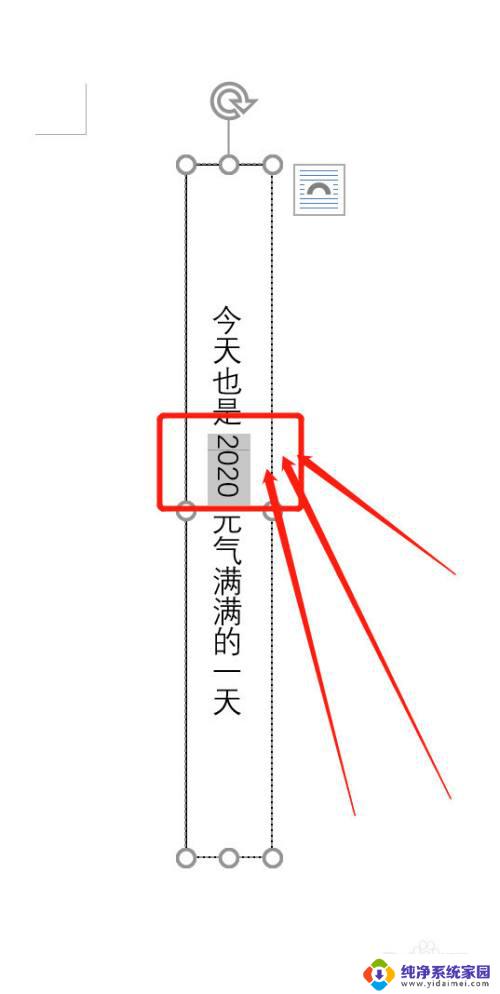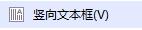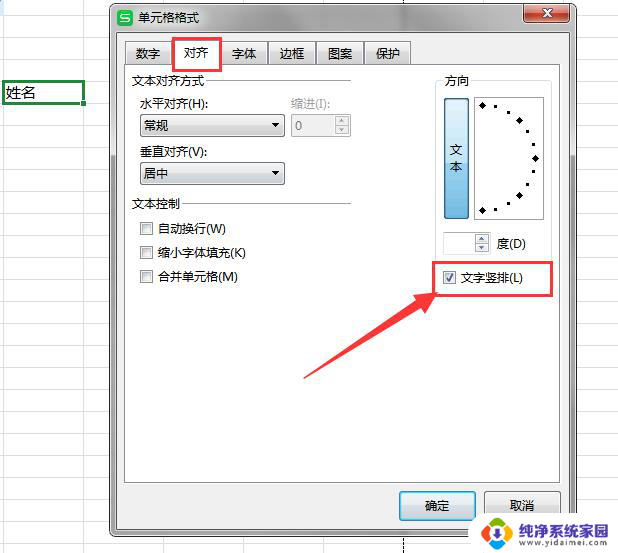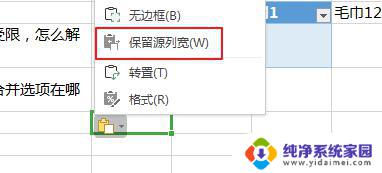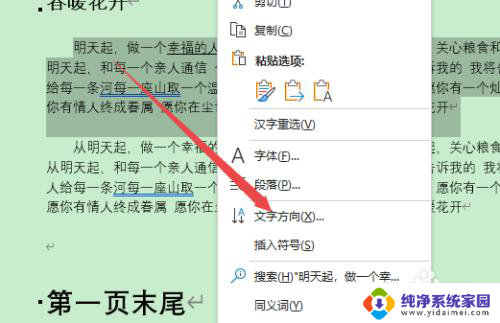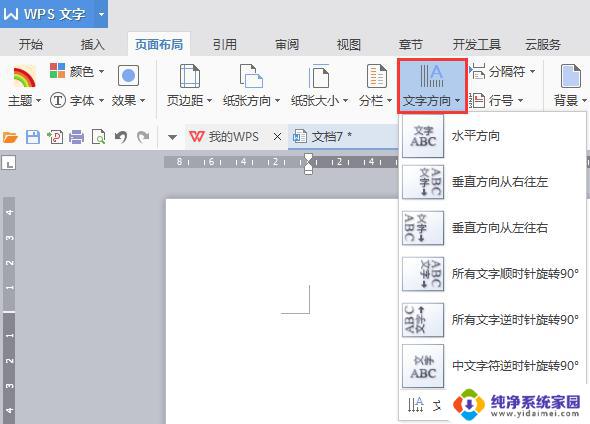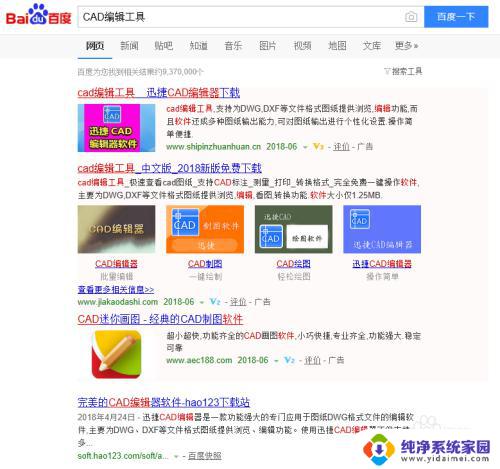如何把文本框里的字变成竖向 PPT文本框文字横排转竖排步骤
如何把文本框里的字变成竖向,在制作PPT时,我们有时候会遇到将文本框中的文字进行竖向排列的需求,虽然PPT提供了一系列的排版功能,但是对于将文字横排转竖排的操作可能并不太熟悉。那么接下来我们将介绍一种简单的方法,帮助您实现这个需求。只需要按照以下步骤进行操作,您就能轻松地将文本框里的字变成竖向排列。
具体方法:
1.打开我们的ppt软件,然后开启并进入到我们需要将文本框中的文字内容快速由横排转换成竖排的文档之中。
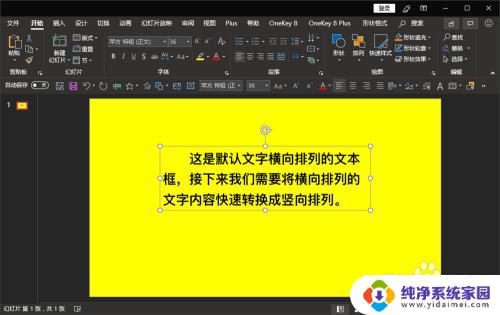
2.进入文档后,我们选中需要转换文字方向的文本框,选中后我们在软件顶部菜单栏选择并点击“开始”菜单。
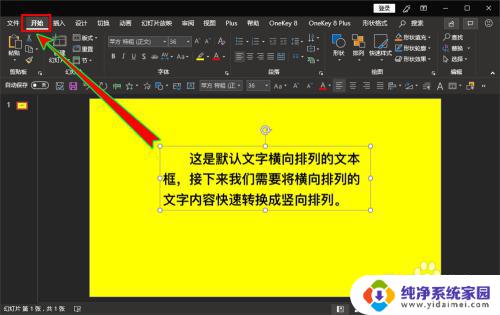
3.打开“开始”菜单的下拉选项后,我们在其中找到“段落”选项组。然后在该选项组中继续找到“文字方向”选项。

4.点击“文字方向”选项菜单打开其下拉选项,在打开的下拉选项中选择并点击“竖排”选项。
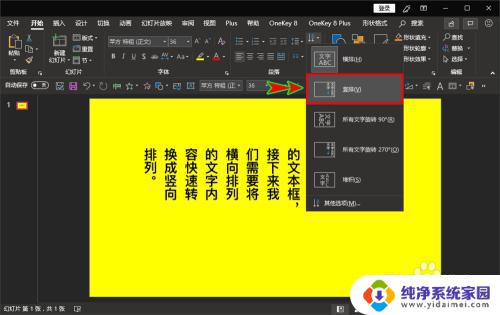
5.点击“竖排”后,我们就可以在ppt中看到原本文字内容横向排列的文本框。此时就变成了文字内容竖向排列的文本框。

6.当文本框中的文字内容竖向排列后,我们可以适当调整文本框的大小。以使竖向排列的文字内容版式符合我们的实际需求。
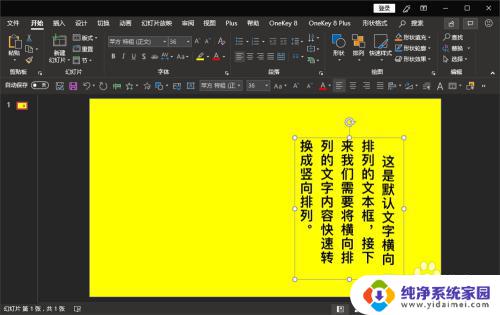
以上是将文本框中的文字垂直排列的方法,如果您遇到相同的情况,可以按照本文提供的方法进行解决。